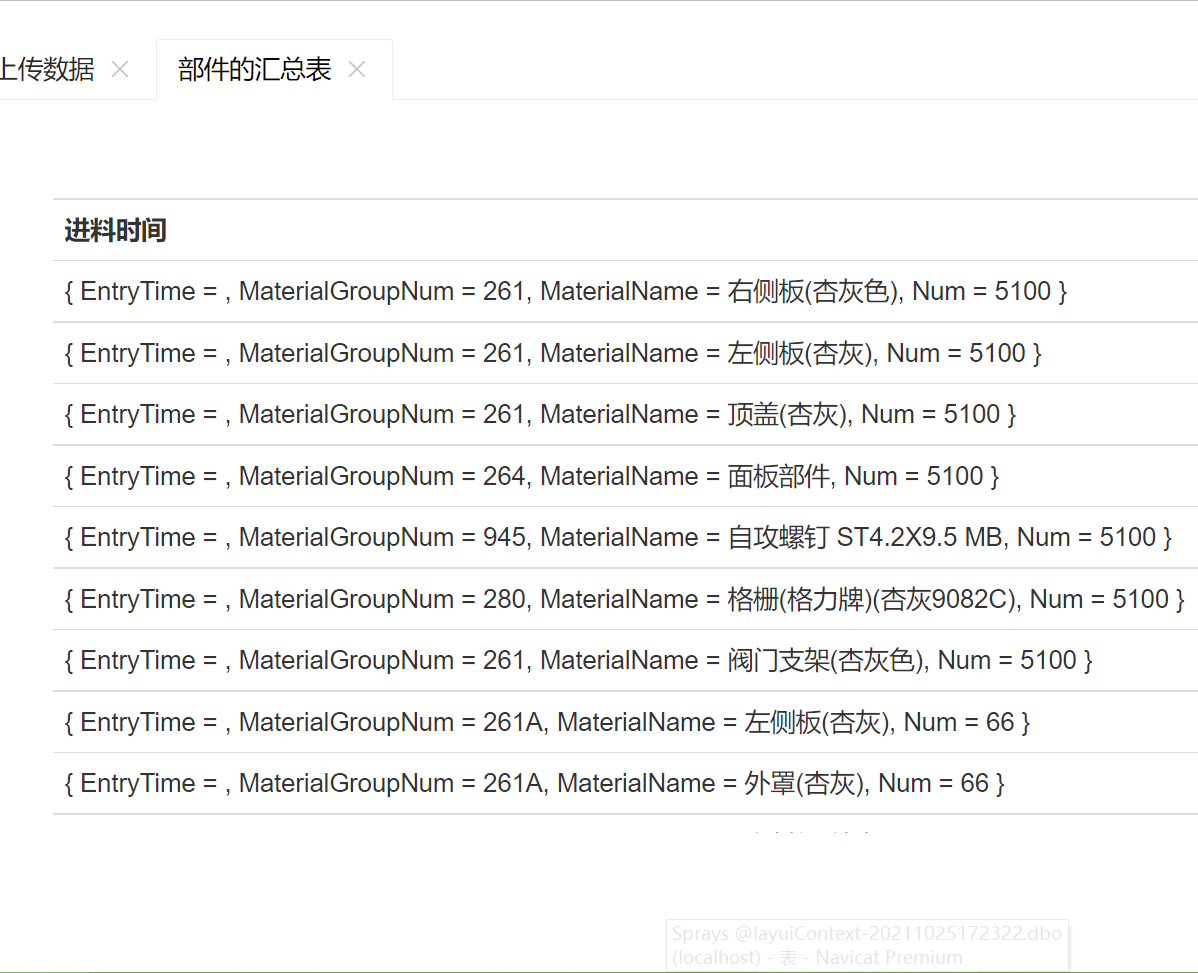-
2021/10/07
- Microsoft.CSharp.RuntimeBinder.RuntimeBinderException
HResult=0x80131500
Message=无法对 null 引用执行运行时绑定
Source=<无法计算异常源>
StackTrace:
<无法计算异常堆栈跟踪> - 源文件与模块生成时的文件不同,是否希望调试器使用它
-
2021/10/11
- 在线示例 - Layui
- ChartJS 教程 - 蝴蝶教程 (jc2182.com)
- Chart.js · GitBook (bootcss.com)
- #Layui框架+C#+.NET # ——上传文件(图片,文件,视频)_静墨客的博客-CSDN博客
- Layui实现多条件查询_阿雷前进中...的博客-CSDN博客_layui条件查询
- MVC框架中的前端与后端数据传递及实例_明中明-CSDN博客
-
 迭代优化
迭代优化var myLineChart = new Chart(ctx, { type: 'line', data: { labels: 'red', backgroundColor: 'blue',//填充色 borderColor: 'green',//曲线边框色, borderWidth: 2,//曲线的宽度 borderDash: [2, 3], fill: true, // pointBackgroundColor: 'purple',//数据点的填充色 pointBorderColor: 'blue',//数据点边框颜色 pointBorderWidth: 2,//数据点边框的宽度 pointRadius: 2, //数据点的大小 pointStyle:'circle',//'cross''crossRot''dash''line''rect''rectRounded''rectRot''star''triangle' showLine: true, //如果为false,两数据点之间的线不会渲染 spanGaps: true, //如果为false,NaN data会在折线上有断点 steppedLine: true,//可选值[false, true, 'before', 'after'],为true,折线图的曲线会成直角, //将要在图上展示的数据,数组中的每一个object代表一条线 datasets: [{ // 颜色的使用类似于CSS,你也可以使用RGB、HEX或者HSL // rgba颜色中最后一个值代表透明度 // 填充颜色 fillColor : "rgba(220,220,220,0.5)", // 线的颜色 strokeColor : "rgba(220,220,220,1)", // 点的填充颜色 pointColor : "rgba(220,220,220,1)", // 点的边线颜色 pointStrokeColor : "#fff", // 与x轴标示对应的数据 data : [65,59,90,81,56,55,40] },{ fillColor : "rgba(151,187,205,0)", strokeColor : "rgba(151,187,205,1)", pointColor : "rgba(151,187,205,1)", pointStrokeColor : "#fff", data : [28,48,40,19,96,27,100] }] } options: { responsive: true,//图表是否响应式 //图表标题相关配置 title: { display: true, text: '状态历史图', fontFamily: 'Helvetica', padding: 20, fontSize: 16, lineHeight: 1.2, }, //图例 legend: { display: false, }, tooltips: { titleFontFamily: 'Helvetica Neue', titleFontSize: 14, yPadding: 14, xPadding: 8, bodyFontSize: 14, titleMarginBottom: 10, position: 'nearest',//tooltips就近显示 callbacks: { //可自定义tooltips上显示的文字 label(tooltipItem, data) { return `状态: ${tooltipItem.yLabel === 0 ? '离线' : '在线'}`; } } }, //坐标轴 scales: { scaleLabel: { display: true, labelString: '状态' }, ticks: { fontSize: 18, fontColor: 'red', }, //y轴配置 yAxes: [{ type: 'linear', labels: [0,1],//y轴上的显示的数据 beginAtZero: true,//是否从零开始 //轴文字控制 ticks: { //可自定义y轴显示上显示的文字 callback(value, index, values) { return value === 0 ? '离线' : '在线' }, min: 0,//最小值,记得轴的type要为linear max: 1,//最大值,记得轴的type要为linear stepSize: 1,//数字之间的间隔,设置之后例如: [2,3,4] } }], //x轴配置 xAxes: [{ type: 'category', labels: dateList, distribution: 'linear' }] }, //整个图表配置 layout: { //设置图表的padding值 padding: { left: 50, right: 0, top: 20, bottom: 0 } } } });

1 private void LineChart() 2 {//定义绘图用到的类 3 int height = 480, width = 700; 4 Bitmap image = new Bitmap(width, height); 5 Graphics g = Graphics.FromImage(image); 6 try 7 { 8 g.Clear(Color.White); //清空图片背景色 9 Font font = new Font("Arial", 9, FontStyle.Regular); 10 Font font1 = new Font("宋体", 20, FontStyle.Regular); 11 Font font2 = new Font("Arial", 8, FontStyle.Regular); 12 LinearGradientBrush brush = new LinearGradientBrush( 13 new Rectangle(0, 0, image.Width, image.Height), Color.Blue, Color.Blue, 1.2f, true); 14 g.FillRectangle(Brushes.AliceBlue, 0, 0, width, height); 15 Brush brush1 = new SolidBrush(Color.Blue); 16 Brush brush2 = new SolidBrush(Color.SaddleBrown); 17 18 g.DrawString("挂点数统计折线图", font1, brush1, new PointF(85, 30)); 19 //画图片的边框线 20 g.DrawRectangle(new Pen(Color.Blue), 0, 0, image.Width - 1, image.Height - 1); 21 22 Pen mypen = new Pen(brush, 1); 23 //绘制线条 24 //绘制纵向线条 25 int x = 60; 26 for (int i = 0; i < dtResult.Rows.Count; i++) 27 { 28 g.DrawLine(mypen, x, 80, x, 340); 29 x = x + 80; 30 } 31 Pen mypen1 = new Pen(Color.Blue, 3); 32 x = 60; 33 g.DrawLine(mypen1, x, 82, x, 340); 34 35 //绘制横向线条 36 int y = 106; 37 for (int i = 0; i < 10; i++) 38 { 39 g.DrawLine(mypen, 60, y, 620, y); 40 y = y + 26; 41 } 42 // y = 106; 43 g.DrawLine(mypen1, 60, y - 26, 620, y - 26); 44 45 //x轴 46 string[] n = { "A", "B", "C", "D", "E", "F", "G" }; 47 x = 45; 48 for (int i = 0; i < 7; i++) 49 { 50 g.DrawString(n[i].ToString(), font, Brushes.Red, x, 348); //设置文字内容及输出位置 51 x = x + 77; 52 } 53 54 //y轴 55 String[] m = { "220", " 200", " 175", "150", " 125", " 100", " 75", " 50", " 25人" }; 56 y = 100; 57 for (int i = 0; i < 9; i++) 58 { 59 g.DrawString(m[i].ToString(), font, Brushes.Red, 10, y); //设置文字内容及输出位置 60 y = y + 26; 61 } 62 63 int[] Count = new int[dtResult.Rows.Count]; 64 //挂点数 65 for (int i = 0; i < dtResult.Rows.Count; i++) 66 { 67 Count[i] = Convert.ToInt32(dtResult.Rows[i]["Point"].ToString()); 68 } 69 70 //显示折线效果 71 Font font3 = new System.Drawing.Font("Arial", 10, FontStyle.Bold); 72 SolidBrush mybrush = new SolidBrush(Color.Red); 73 Point[] points1 = new Point[7]; 74 points1[0].X = 60; points1[0].Y = 340 - Count[0]; //从106纵坐标开始, 到(0, 0)坐标时 75 points1[1].X = 140; points1[1].Y = 340 - Count[1]; 76 points1[2].X = 220; points1[2].Y = 340 - Count[2]; 77 points1[3].X = 300; points1[3].Y = 340 - Count[3]; 78 g.DrawLines(mypen, points1); //绘制折线 79 80 Pen mypen3 = new Pen(Color.Green, 2); 81 MemoryStream ms = new System.IO.MemoryStream(); 82 image.Save(ms, System.Drawing.Imaging.ImageFormat.Jpeg); 83 Response.ClearContent(); 84 Response.BinaryWrite(ms.ToArray()); 85 } 86 finally 87 { 88 g.Dispose(); 89 image.Dispose(); 90 } 91 }
-
2021/10/12
- 看过:在图表中显示数据,其中ASP.NET网页 (Razor) | Microsoft Docs;
- aspx显示:.NET网页显示折线图_小娴不是仙的博客-CSDN博客_.net 折线图;
- jsp写控制代码:highchart 画图,datatable根据图中数值画表的demo_tangdou5682的博客-CSDN博客;
- maybe:c# chart 折线图 datatable 如何生成_已解决_博问_博客园 (cnblogs.com);
-
2021/10/13
- MVC折线图应用 - 渴死的鱼丶 - 博客园 (cnblogs.com)
- 空白的?.NET MVC5搭配Chart.js绘制图表 | 菜鸟MIS的Coding日记 - 点部落 (dotblogs.com.tw);错误:Uncaught SyntaxError: Unexpected token '['
- windows.第5节.chart.js中柱状图,雷达图的创建-教育-高清完整正版视频在线观看-优酷 (youku.com)
-
2021/10/14
- 有点is:爱上MVC~图表的使用Chart - 张占岭 - 博客园 (cnblogs.com);
-
 y未引入值
y未引入值public ActionResult Chart() { string[] x = null; int[] y = null; for (int i = 0; i < dtResult.Rows.Count; i++) { x[i] = dtResult.Rows[i]["TimeZone"].ToString(); y[i] = Convert.ToInt32(dtResult.Rows[i]["Point"].ToString()); } ViewBag.xLabel = x; ViewBag.yLabel = y; return View(); }
-
 只是一张图片
只是一张图片@{ var myChart = new Chart( 666, height: 666) .AddTitle("挂点数") .AddSeries(chartType: "Line", xValue: new[] { "Peter", "Andrew", "Julie", "Mary", "Dave" }, yValues: new[] { "2", "6", "4", "5", "3" } ).Write(); }
-
2021/10/15
- 显示点值的折线图 | Highcharts
- 介绍 — Vue.js (vuejs.org)
- 看不懂:【Chart.js】通过Ajax请求JSON数据来绘制图表_Just do it!-CSDN博客;将JSON数据解析为Chart.js条形图 - 问答 - 云+社区 - 腾讯云 (tencent.com)
- System.InvalidOperationException
HResult=0x80131509
Message=序列化类型为“System.Reflection.RuntimeModule”的对象时检测到循环引用。
Source=<无法计算异常源>
StackTrace:
<无法计算异常堆栈跟踪>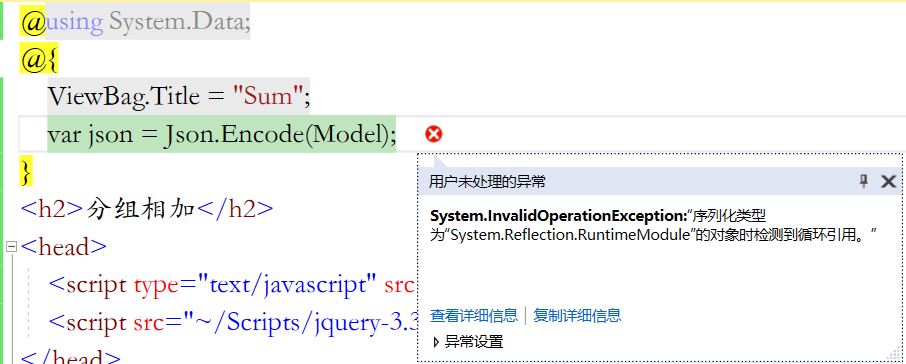 解决办法:1、有点道理:序列化类型为XX的对象时检测到循环引用 - 鬼才 - 博客园 (cnblogs.com);2、可以试试:C# DataTable 对象转换成Json时 出现 序列化类型为“System.Reflection.Module”的对象时检测到循环引用 的错误! - 爱在屋檐下 - 博客园 (cnblogs.com);
解决办法:1、有点道理:序列化类型为XX的对象时检测到循环引用 - 鬼才 - 博客园 (cnblogs.com);2、可以试试:C# DataTable 对象转换成Json时 出现 序列化类型为“System.Reflection.Module”的对象时检测到循环引用 的错误! - 爱在屋檐下 - 博客园 (cnblogs.com);
-
2021-10-20
- C#/.NET/.NET Core推荐学习书籍 · Issue #9 · YSGStudyHards/DotNetGuide (github.com);
- 看不懂:LayUI+Echart实现图表 - 曾共清辉枕山川 - 博客园 (cnblogs.com)
-
2021-10-21
- 无法安装程序包“xxx”。你正在尝试将此程序包安装到目标为“.NETFramework, Version = v4.6.1 "的项目中,但该程序包不包含任何与该框架兼容的程序集引用或内容文件。
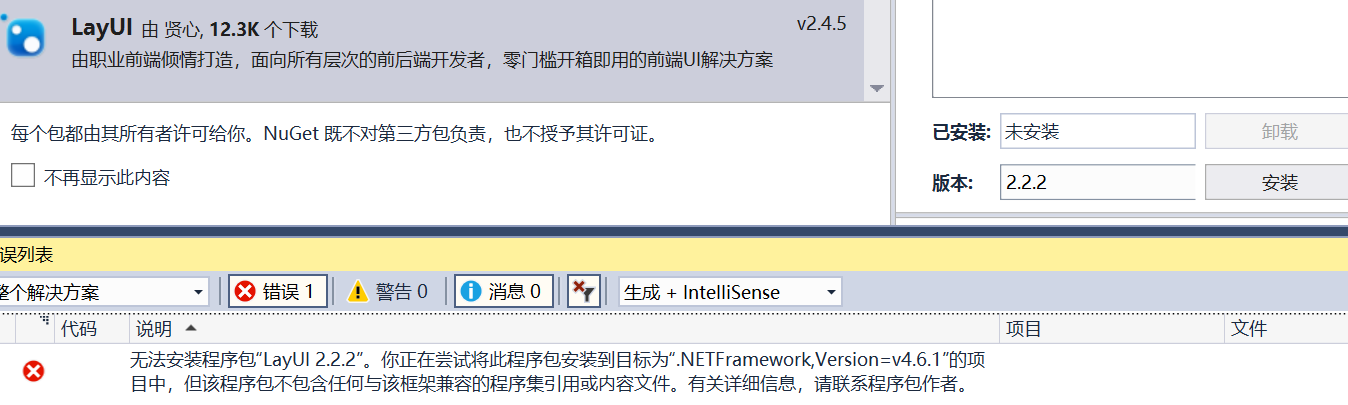
-
访问不了layui官网:使用LayUI展示数据表格 - 井传红 - 博客园 (cnblogs.com) ;
-
HTML+LayUI+WebApi 简单个人demo教程 ----《.Net踩坑之路(一)》 - InsufficientLuo - 博客园 (cnblogs.com);
-
表格合并、搜索:Layui框架进阶教程_Layui技术文章相关文章及最新动态- html中文网 ;
- 呜呜呜,太感动了:layer弹层组件开发文档 - Layui (shagua.wiki);
- 登录界面
:MVC5 + EF6 入门完整教程二 - MiroYuan - 博客园 (cnblogs.com);
 只有前端的
只有前端的<fieldset class="layui-elem-field layui-field-title" style="margin-top:30px;"> <legend style="text-align:center;">注册新账户</legend> </fieldset> <form id="reform" class="layui-form layui-form-pane" @*th:action="@{/user/register.html}"*@ method="POST"> <div class="layui-form-item"> <label class="layui-form-label">邮箱</label> <div class="layui-input-block"> <input type="text" name="email" lay-verify="email" placeholder="请输入" autocomplete="off" class="layui-input" /> </div> </div> <div class="layui-form-item"> <label class="layui-form-label">用户名</label> <div class="layui-input-block"> <input type="text" name="name" lay-verify="required" placeholder="请输入" autocomplete="off" class="layui-input" /> </div> </div> <div class="layui-form-item"> <label class="layui-form-label">密码</label> <div class="layui-input-block"> <input type="password" name="password" lay-verify="pass" placeholder="请输入密码" autocomplete="off" class="layui-input" /> </div> </div> <div class="layui-form-item"> <label class="layui-form-label">重复密码</label> <div class="layui-input-block"> <input type="password" name="repassword" lay-verify="repass" placeholder="请输入密码" autocomplete="off" class="layui-input" /> </div> </div> <div class="layui-form-item"> <button class="layui-btn layui-btn-fluid" lay-submit="" lay-filter="demo1"> 注册 </button> </div> <div style="text-align:center;margin-top:15px;"> <input type="checkbox" name="agree" lay-skin="primary" checked="" /> 我已阅读并同意 <a href="#" id="agreementLink">《隐私条款》</a> </div> </form>
- FineUI:【番外篇】ASP.NET MVC快速入门之免费jQuery控件库(MVC5+EF6) - 三生石上(FineUI控件) - 博客园 (cnblogs.com)
- url: "{controller}/{action}/{id}"定义了URL的格式。控制器必须以Controller结尾(这是ASP.NET MVC的一个约定)。可以把cshtml理解成原来的aspx和html的混合体
-
 最右边的头像,基本信息设置
最右边的头像,基本信息设置<ul class="layui-nav layui-layout-right"> <li class="layui-nav-item"> <a href="javascript:;"> <img src="http://t.cn/RCzsdCq" class="layui-nav-img"> @Model </a> <dl class="layui-nav-child"> <dd><a href="">基本资料</a></dd> <dd><a href="">安全设置</a></dd> </dl> </li> <li class="layui-nav-item"><a href="~/Student2/LogOut">退了</a></li> </ul>
学生管理系统:使用Layui 框架,做的界面效果 及经验教训总结(mvc5+EF+layui) - 明志德道 - 博客园 (cnblogs.com);这个人的博客质量真不错,就是有点丑:01 C# - 文章分类 - 明志德道 - 博客园 (cnblogs.com);
- 看起来不错,有查询功能:基于layui+asp.net mvc实现个人博客系统_极客神殿-CSDN博客;
-
2021-10-22
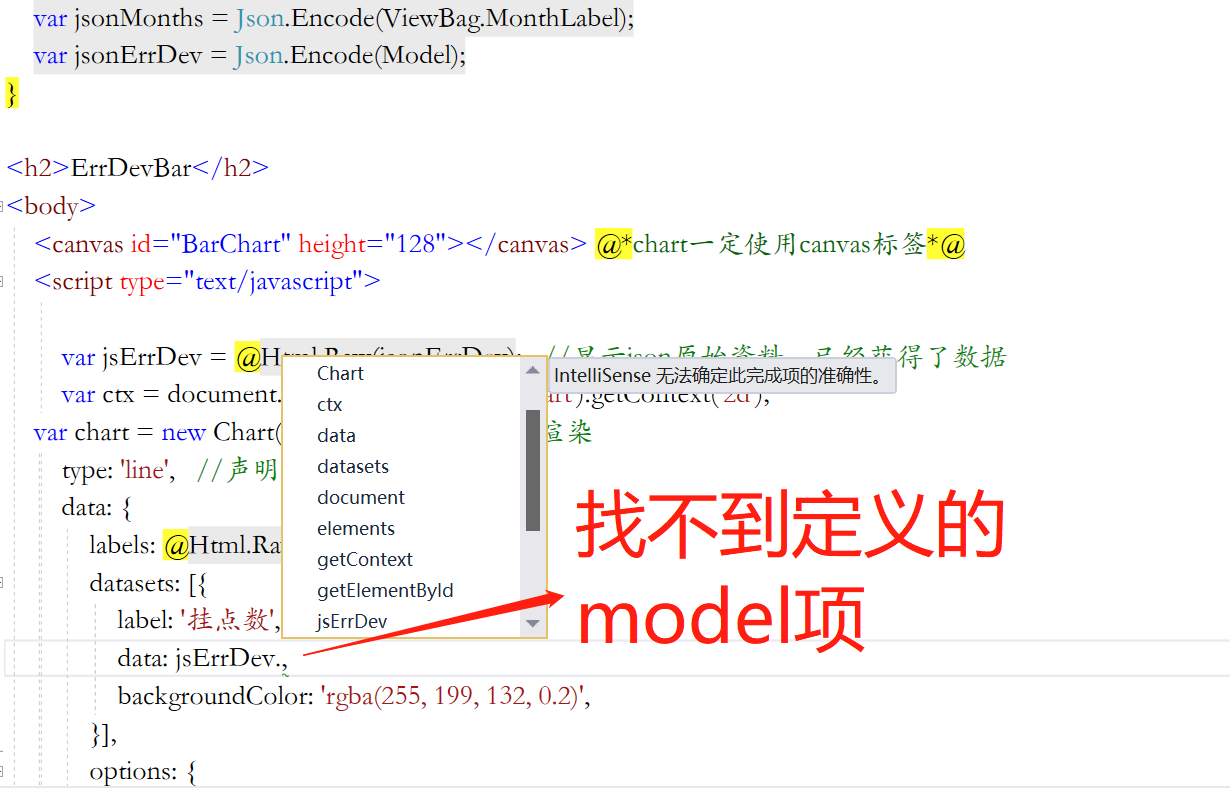
- a标签中href=""的几种用法_Wendy-CSDN博客;
-
 View Code
View Code<!DOCTYPE html> <html> <head> <meta charset="utf-8"> <title>Layui</title> <meta name="renderer" content="webkit"> <meta http-equiv="X-UA-Compatible" content="IE=edge,chrome=1"> <meta name="viewport" content="width=device-width, initial-scale=1, maximum-scale=1"> <link href="~/Scripts/Assets/css/layui.css" rel="stylesheet" /> </head> <body> <div class="demoTable"> 搜索时区: <div class="layui-inline"> <input class="layui-input" name="id" id="id" lay-verify="number" autocomplete="off"> </div> <button class="layui-btn" data-type="reload" id="searchBtn">搜索</button> </div> <table class="layui-hide" id="test" lay-filter="testFilter"></table> <script type="text/html" id="barDemo"> <a class="layui-btn layui-btn-primary layui-btn-xs" lay-event="detail">查看</a> <a class="layui-btn layui-btn-xs" lay-event="edit">编辑</a> <a class="layui-btn layui-btn-danger layui-btn-xs" lay-event="del">删除</a> </script> <script src="~/Scripts/Assets/layui.js"></script> <script> layui.use('table', function () { var table = layui.table, $ = layui.$; var tableIns = table.render({ elem: '#test' , id: 'testReload' , toolbar: 'default' //开启工具栏,此处显示默认图标,可以自定义模板,详见文档 , url: '/Student2/Student2List' , cellMinWidth: 80 //全局定义常规单元格的最小宽度,layui 2.2.1 新增 , even: true //开启隔行背景 , cols: [[ { type: 'checkbox' } , {field: 'Id', 80, title: '序号' } , {field: 'StuNo', title: '进料时间' } , { field: 'Name', 80, title: '时区' } , {field: 'Pwd', 80, title: '订单号', sort: true } , {field: 'Sex', title: '总装线体', 80 } //minWidth:局部定义当前单元格的最小宽度,layui 2.2.1 新增 , {field: 'BrithDate', title: '交付时间', templet: function (d) { return showTime(d.BrithDate) }, 180, sort: true } , {field: 'Address', 150, title: '产品型号', sort: true } , { fixed: 'right', 200, align: 'center', toolbar: '#barDemo' } //这里的toolbar值是模板元素的选择器 ]] ,where: { //设定异步数据接口的额外参数,任意设 id:$("#id").val() //… } , page: { curr: 1 //重新从第 1 页开始 } }); //监听头工具栏事件 table.on('toolbar(testFilter)', function (obj) { var checkStatus = table.checkStatus(obj.config.id) , data = checkStatus.data; //获取选中的数据 switch (obj.event) { case 'add': layer.msg('添加'); layer.open({ type: 2, title: "新增用户", area: ["700px", "450px"], content: '/Student2/Add', end: function () { table.reload("testReload", {});; //刷新单表 } }); break; case 'update': if (data.length === 0) { layer.msg('请选择一行'); } else if (data.length > 1) { layer.msg('只能同时编辑一个'); } else { layer.alert('编辑 [id]:' + checkStatus.data[0].id); } break; case 'delete': if (data.length === 0) { layer.msg('请选择一行'); } else { layer.msg('删除'); } break; }; }); //监听行工具事件 table.on('tool(testFilter)', function (obj) { //注:tool 是工具条事件名,testFilter 是 table 原始容器的属性 lay-filter="对应的值" var data = obj.data //获得当前行数据 , layEvent = obj.event; //获得 lay-event 对应的值 if (layEvent === 'detail') { layer.msg('查看操作'); } else if (layEvent === 'del') { layer.confirm('真的删除行么', function (index) { obj.del(); //删除对应行(tr)的DOM结构 layer.close(index); //向服务端发送删除指令 obj.del(); //删除对应行(tr)的DOM结构,并更新缓存 //删除操作 $.ajax({ type: 'Post', data: {'id':obj.data.Id}, dataType:'json', url: '/Student2/DeleteStudent2', success: function (result) { var serverData = result.split(':'); if (serverData[0] == "ok") { layer.msg(serverData[1],{icon:1}) table.reload();; //刷新单表 } else { lay.msg("操作失败", { icon: 1 }) } } }) }); } else if (layEvent === 'edit') { layer.msg('编辑操作'); var userId = obj.data.Id layer.open({ type: 2, title: "编辑用户", area: ["700px", "450px"], content: '/Student2/Edit' + "?id=" + userId, end: function () { $("#searchBtn").click(); //加载层-默认风格 layer.load(); //此处演示关闭 setTimeout(function(){ layer.closeAll('loading'); }, 500); } }); } }); // 重新刷新当前列表 $("#searchBtn").on("click", function () { table.reload('testReload', { where: { //设定异步数据接口的额外参数,任意设 id:$("#id").val() //… , method: 'get' // ,contentType: "application/json;charset=utf-8" ,url: '/Student2/Student2List' } }); }) // 新增按钮点击事件 $("#addBtn").on("click", function () { layer.open({ type: 2, title: "新增用户", area: ["700px", "450px"], content: '/Student2/Add', end: function () { $("#searchBtn").click(); } }); }) }); </script> </body> </html> -
 去掉了头部的数据
去掉了头部的数据<div class="layui-header"> <div class="layui-logo">喷涂数据</div> <ul class="layui-nav layui-layout-left"> <li class="layui-nav-item"><a tab-url="/Upload/Index">首页-上传文件</a></li> <li class="layui-nav-item"><a href="">原始数据-搜索弹框</a></li> <li class="layui-nav-item"><a href="">汇总的数据</a></li> <li class="layui-nav-item"> <a href="javascript:;">折线图</a> <dl class="layui-nav-child"> <dd><a href="">工时(/时)</a></dd> <dd><a href="">挂点</a></dd> <dd><a href="">面积</a></dd> </dl> </li> </ul> </div>
<div class="layui-layout layui-layout-admin">
 去掉了share里的头部
去掉了share里的头部<body> <div class="layui-tab" lay-allowClose="true"> <ul class="layui-tab-title"> <li class="layui-this">网站设置</li> <li>首页-上传文件</li> <li>原始数据</li> <li>汇总数据</li> <li>折线图</li> </ul> <div class="layui-tab-content"> <div class="layui-tab-item layui-show">内容1</div> <div class="layui-tab-item">内容2</div> <div class="layui-tab-item">内容3</div> <div class="layui-tab-item">内容4</div> <div class="layui-tab-item">内容5</div> </div> </div> <script> //注意:选项卡 依赖 element 模块,否则无法进行功能性操作 layui.use('element', function () { var element = layui.element; //… }); </script> <div class="container body-content"> @RenderBody() <hr /> <footer> <p>© @DateTime.Now - 喷涂智能化排产工作</p> </footer> </div> @Scripts.Render("~/bundles/jquery") @Scripts.Render("~/bundles/bootstrap") @RenderSection("scripts", required: false) </body> -
 调用js函数
调用js函数, {field: 'BrithDate', title: '交付时间', templet: function (d) { return showTime(d.BrithDate) }, 180, sort: true } -
未在本地计算机上注册”Microsoft.Ace.OleDb.12.0"提供程序。

-
2021-10-25
-
layui-anim样式:
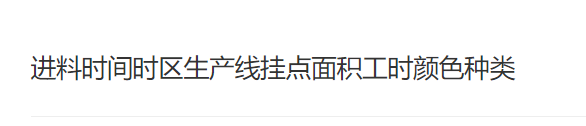
-
Substring函数截取时间会出现以下问题:

-
定义全局变量的datatable,如果在子函数里创建列,会获取不到值。
-
2021-10-26
-
System.Data.SqlClient.SqlException
HResult=0x80131904
Message=在与 SQL Server 建立连接时出现与网络相关的或特定于实例的错误。未找到或无法访问服务器。请验证实例名称是否正确并且 SQL Server 已配置为允许远程连接。 (provider: SQL Network Interfaces, error: 52 - 无法定位 Local Database Runtime 安装。请验证 SQL Server Express 是否正确安装以及本地数据库运行时功能是否已启用。)
Source=.Net SqlClient Data Provider
StackTrace:
<无法计算异常堆栈跟踪>内部异常 1:
Win32Exception: 系统找不到指定的文件。 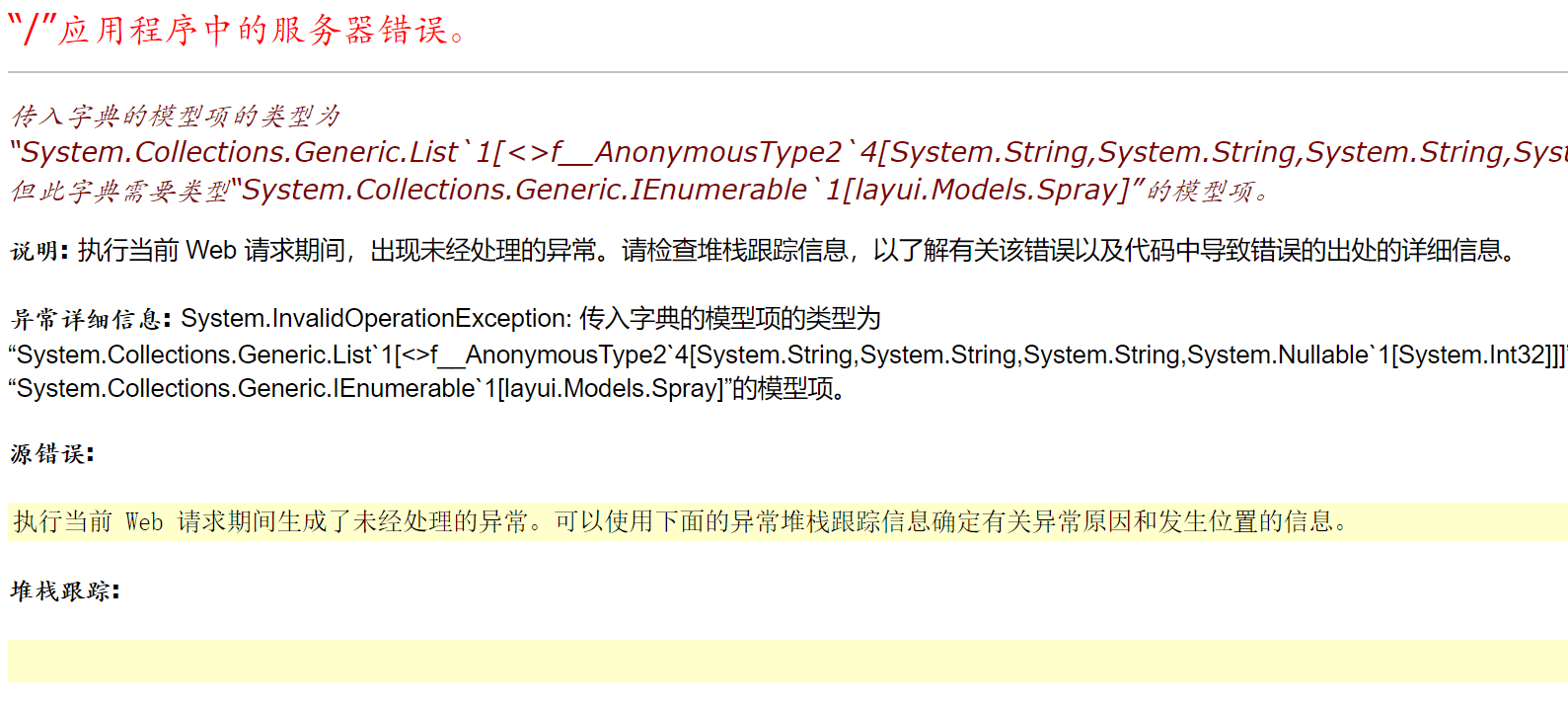
-